
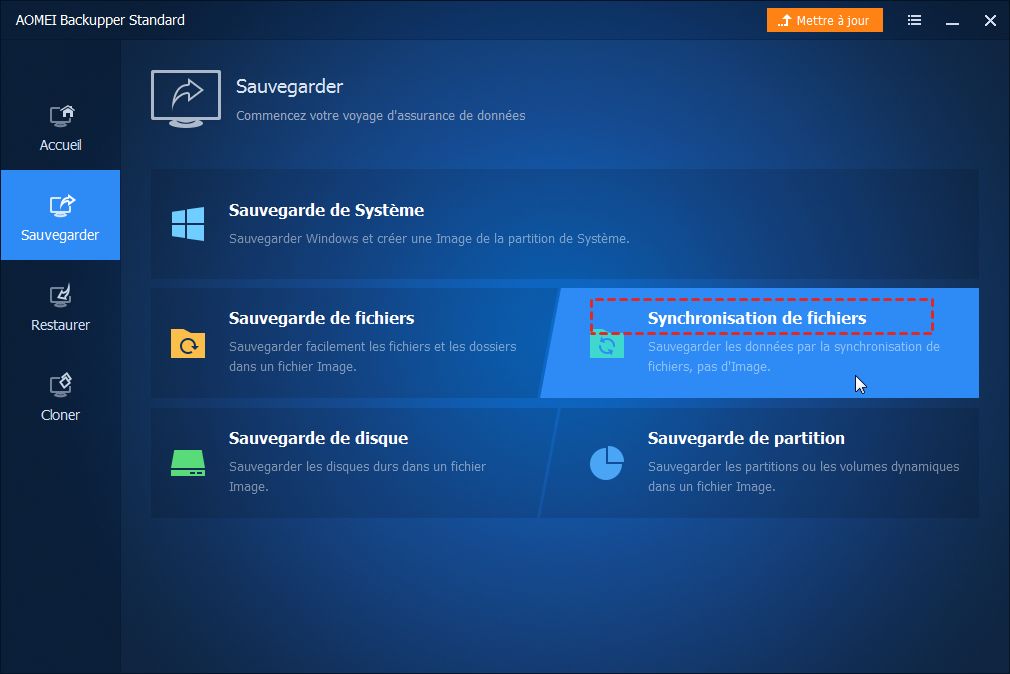
Est-ce que votre disque dur externe se bloque lors de la copie des fichiers ? Ne vous inquiétez pas ! Suivez cet article pour résoudre efficacement ce problème.
Le transfert des données entre les disques durs externes et les ordinateurs arrive fréquemment. Nous copions des fichiers du PC vers des cartes SD, des lecteurs flash USB, des disques durs ou des SSD pour sauvegarder des fichiers importants et libérer de l’espace disque local. Nous copions également les fichiers par d’autres moyens, conservant ainsi les données externes sur l’ordinateur. Cependant, le processus de transfert des données ne se déroule pas toujours avec succès. Certains utilisateurs trouvent que le disque dur externe se bloque lors du déplacement des fichiers. Voici un article sur le problème :
« J’ai essayé de transférer des fichiers vers plusieurs disques durs externes afin de libérer de l’espace sur mon disque dur, mais chaque fois que je fais un transfert, il ne le fera que pendant environ 2-3 secondes, puis le débit de transmission tombera rapidement jusqu’au 0 mb/s. Il reste bloqué jusqu’à ce que Windows m’informe que quelque chose s’est mal passé pendant le processus de transfert. Est-ce que quelqu’un d’autres a eu le même problème et comment le résoudre ? »
Si vous rencontrez un blocage de la copie des fichiers vers le disque dur externe, vous pouvez essayer les solutions suivantes :
Moyen 1 : changer la façon de copier les fichiers
Le glisser-déposer répétitif et rapide peut causer le blocage du disque dur. Essayez d’utiliser le copier / coller ou le couper / coller pour transférer des fichiers. De plus, vous pouvez transférer des fichiers en petits groupes plutôt qu’en gros groupes pour améliorer ainsi le débit de transmission.
Moyen 2 : Permettre / interdire l’écriture de la mise en antémémoire
Si vous copiez des fichiers vers le disque dur externe, vous pouvez résoudre ce problème en permettant l’écriture de la mise en antémémoire dans le Gestionnaire de périphériques.
Moyen 3 : Réparer les secteurs défectueux sur le disque dur externe bloqué
Comme on le sait, afin de résoudre ce problème du blocage du disque dur externe lors de la copie des fichiers, il faut utiliser le copier/coller ou le couper/coller pour transférer des fichiers. Cela est très épineux pour le transfert de nombreux fichiers. De plus, il est non recommandé de permettre / interdire l’écriture de la mise en antémémoire chaque fois quand vous voulez copier des fichiers depuis / vers les disques durs externes. Existe-il un moyen plus efficace pour transférer des données sans souci du disque dur bloqué ?
AOMEI Backupper Standard, le meilleur logiciel de sauvegarde gratuit, peut vous aider à transférer rapidement des données entre les ordinateurs et les disques durs externes. Vous pouvez copier des fichiers depuis / vers les disques durs externes avec la fonction de Sauvegarder des Fichiers ou de la Synchronisation des Fichiers. Le premier générera un fichier d’image tandis que la seconde option ne le fera pas.
Le logiciel fonctionne sur tous les systèmes d’exploitation Windows tels que Windows 10/8.1/8/7/Vista/XP. Pour copier des fichiers de l’ordinateur vers le disque dur externe via AOMEI Backupper, nous allons utiliser la synchronisation des Fichiers :
Conseils : Pour synchroniser plus d’un dossier, vous pouvez cliquer sur le bouton “+” après avoir ajouté le premier dossier.
Planification : Vous pouvez rendre la tâche synchrone en l’exécutant périodiquement. Il y a six façons offertes : Quotidien, Hebdomadaire, Mensuel, Déclencheurs d’événements, Prise USB et synchronisation en temps réel. Cependant, seule la version payante « AOMEI Backupper Professional » vous offre cette fonctionnalité utile.
Dorénavant la copie de fichiers bloquée vers des disques durs externes n’aura plus de secret pour vous grâce aux solutions présentées ci-dessus. Pour copier des fichiers plus efficacement, vous devriez essayer le logiciel de sauvegarde AOMEI Backupper. Outre la copie des fichiers entre des ordinateurs et les disques durs externes, il peut vous permettre aussi de restaurer le système en cas de boucle au démarrage dans Windows 10.
iOS 19 sur iPhone 14 Pro Max : Le prochain grand virage d’Apple entre refonte…
Comment restaurer votre PC sous Windows 11 s'il ne démarre plus Un guide complet pour…
De nos jours, les chatbots à intelligence artificielle (IA) sont devenus de véritables compagnons de…